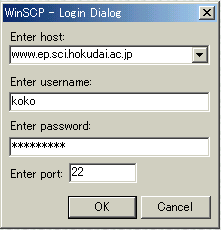
「Command」 -> 「Create Directory」 をクリックする.
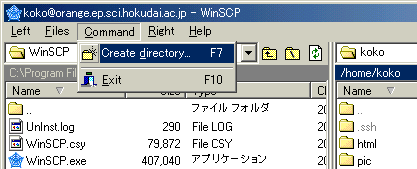
作成するディレクトリ名(ここでは public_html)を入力する.
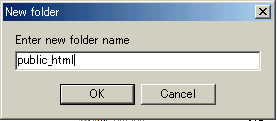
「Files」 -> 「Copy」 をクリックする.
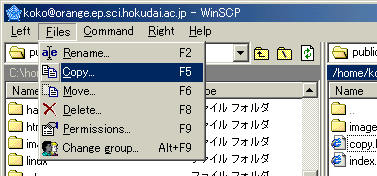
「Files」 -> 「Permissions」 をクリックする.
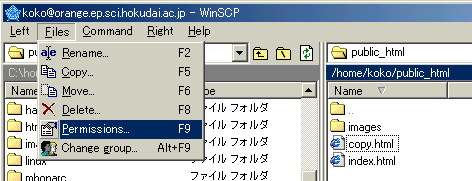
ファイルの場合は以下のように変更する.
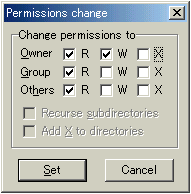
ディレクトリの場合は以下のように変更する.
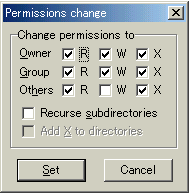
( ssh とは,パスワードなどを暗号化して送るものです.)などを使って,送る.
日本語化パッチ
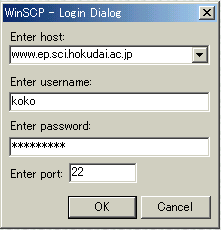
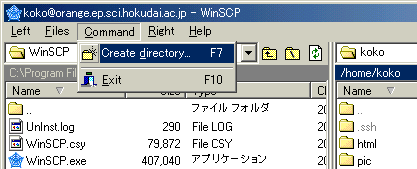
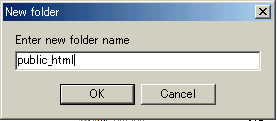
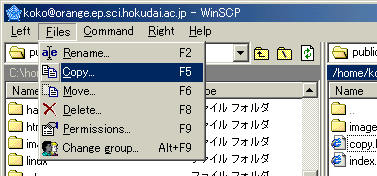
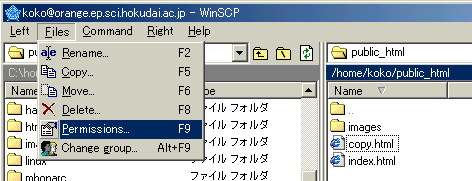
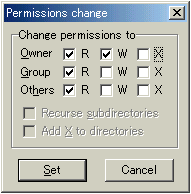
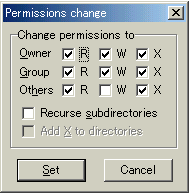
| 最終更新日: 2001/09/25 (高橋 こう子) | Copyright © 2001 EPnetFaN |